SharePoint 管理中心的 “活动网站 ”页 允许您查看组织中的 SharePoint 网站,包括属于 Microsoft 365 组的通信网站、频道网站和网站。 它还允许 对网站进行排序和筛选、搜索网站以及创建新网站。 “活动网站”页列出了每个网站集的根网站。
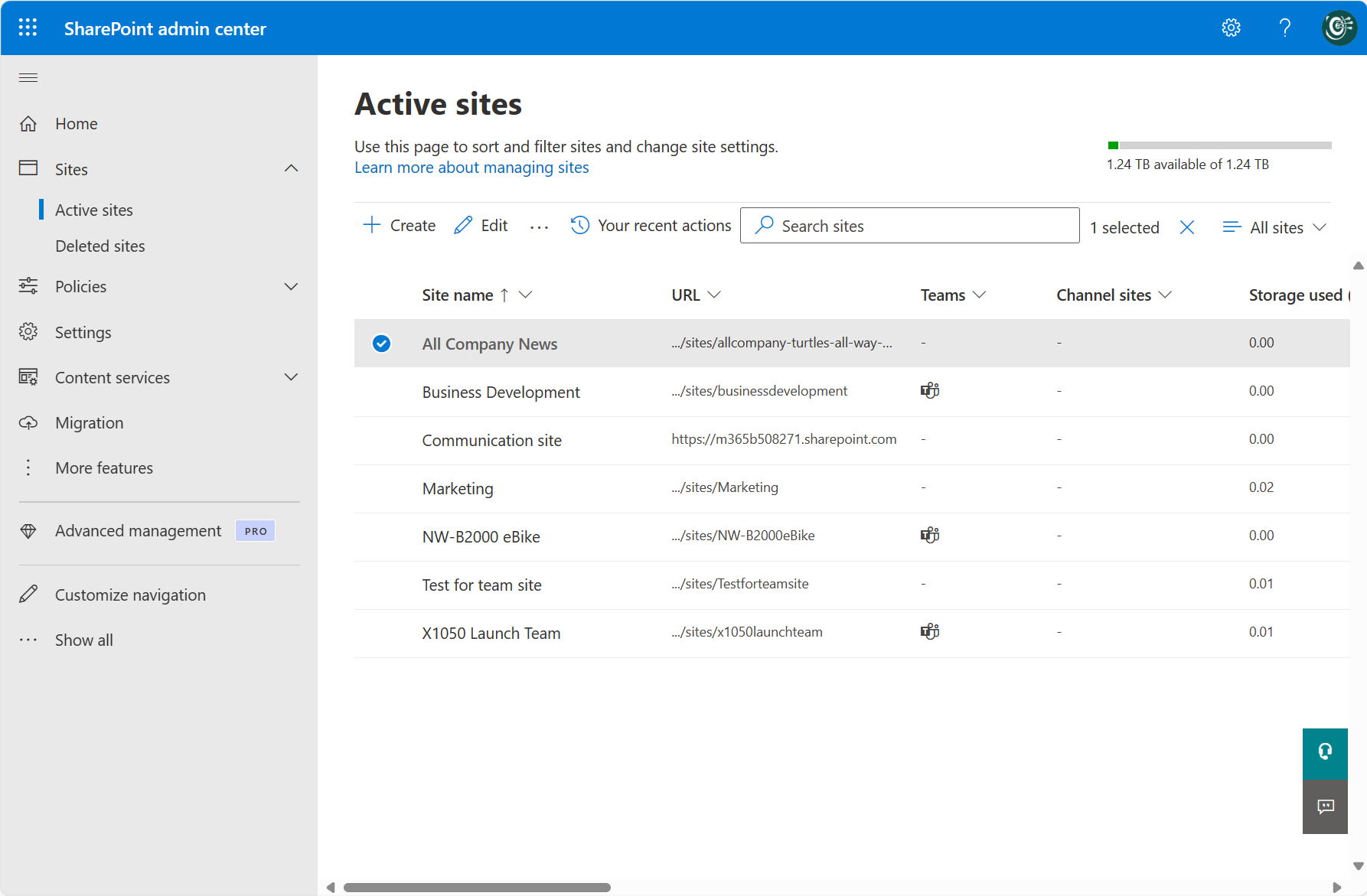
提示
作为本文的配套内容,请参阅我们的 Microsoft Sharepoint 设置指南 ,查看最佳做法并了解从网站创建到数据迁移的部署过程。 功能包括保护标签、数据丢失防护策略和文件活动审核。 对于基于你的环境的自定义体验,可以访问Microsoft 365 管理中心中的在 Microsoft 365 中设置 SharePoint 指南。
活动网站页面不包括具有以下 URL 的网站:
URL 说明 /sites/contentTypeHub 内容中心主机 /sites/CompliancePolicyCenter 策略中心 /portal/hub PointPublishing 中心 /搜索 搜索网站 /个人/ OneDrive 网站 “活动网站”页面不包含具有这些模板的网站:
ID 名称 说明 6000 REVIEWCTR# 审阅中心 10043 FunSite# SharePoint 租户基础网站 65 POINTPUBLISHINGHUB# PointPublishing 中心 66 POINTPUBLISHINGPERSONAL#0 个人博客 67 POINTPUBLISHINGTOPIC#0 PointPublishing 主题 3500 POLICYCTR# 合规性策略中心 30003 TestSite# 测试网站 3 CENTRALADMIN# 管理中心站点 54 SPSMSITEHOST# “我的网站”主机 21 SPSPERS# SharePoint Portal Server 个人空间 16 TENANTADMIN# 租户管理站点 301 REDIRECTSITE# 重定向网站 70 CSPCONTAINER# CSP 容器
请注意,你可能会在Microsoft 365 管理中心中看到活动网站列表中的网站与 SharePoint 网站使用情况报告中列出的网站之间的差异,因为上面列出的网站模板和 URL 都包含在 SharePoint 网站使用情况报告中。
有关 “活动网站 ”页上的任务的详细信息,请参阅:
添加或删除站点管理员和组所有者
对于除频道网站以外的所有站点类型,可以添加或删除站点管理员并更改主管理员。对于已连接组的团队网站,还可以添加和删除组所有者。 请注意,如果删除主要管理员身份的人员,他们仍将列为其他管理员。有关每个角色的信息,请参阅 关于网站权限。
在 SharePoint 管理中心中,选择“ 网站>”“活动网站” 或浏览到 “活动网站” 页。
在左侧栏中,选择一个网站。
在命令栏上选择“ 成员身份 ”,打开详细信息面板以更新成员的权限。
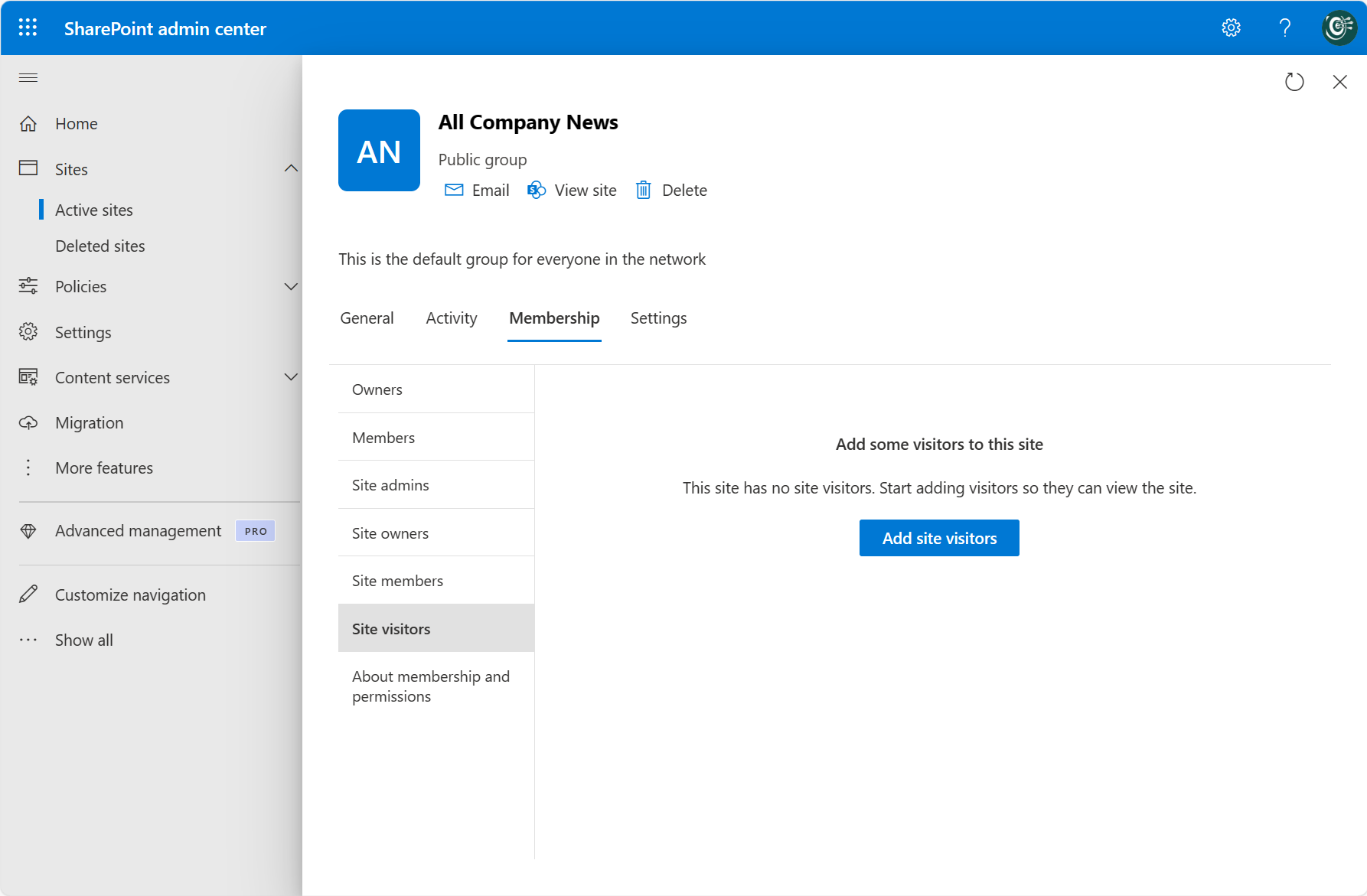
添加或删除人员或更改其角色,然后选择“ 保存”。
更改网站的中心关联
在 SharePoint 管理中心中,选择“ 网站>”“活动网站” 或浏览到 “活动网站” 页。
在左侧栏中,选择一个网站。
在命令栏上选择“ 中心 ”。 显示的选项取决于所选站点是注册为中心站点,还是与中心关联。 “中心”菜单允许将站点注册为中心站点、将其与中心关联、更改其中心关联以及将其注销为中心站点。 有关详细信息,请参阅 有关中心的详细信息。
查看网站详细信息
有关网站的详细信息,请选择网站名称或选择网站行上除 URL 列以外的任意位置以打开详细信息面板。 对于频道网站,请选择“ 频道网站 ”列中的链接,然后选择网站名称。
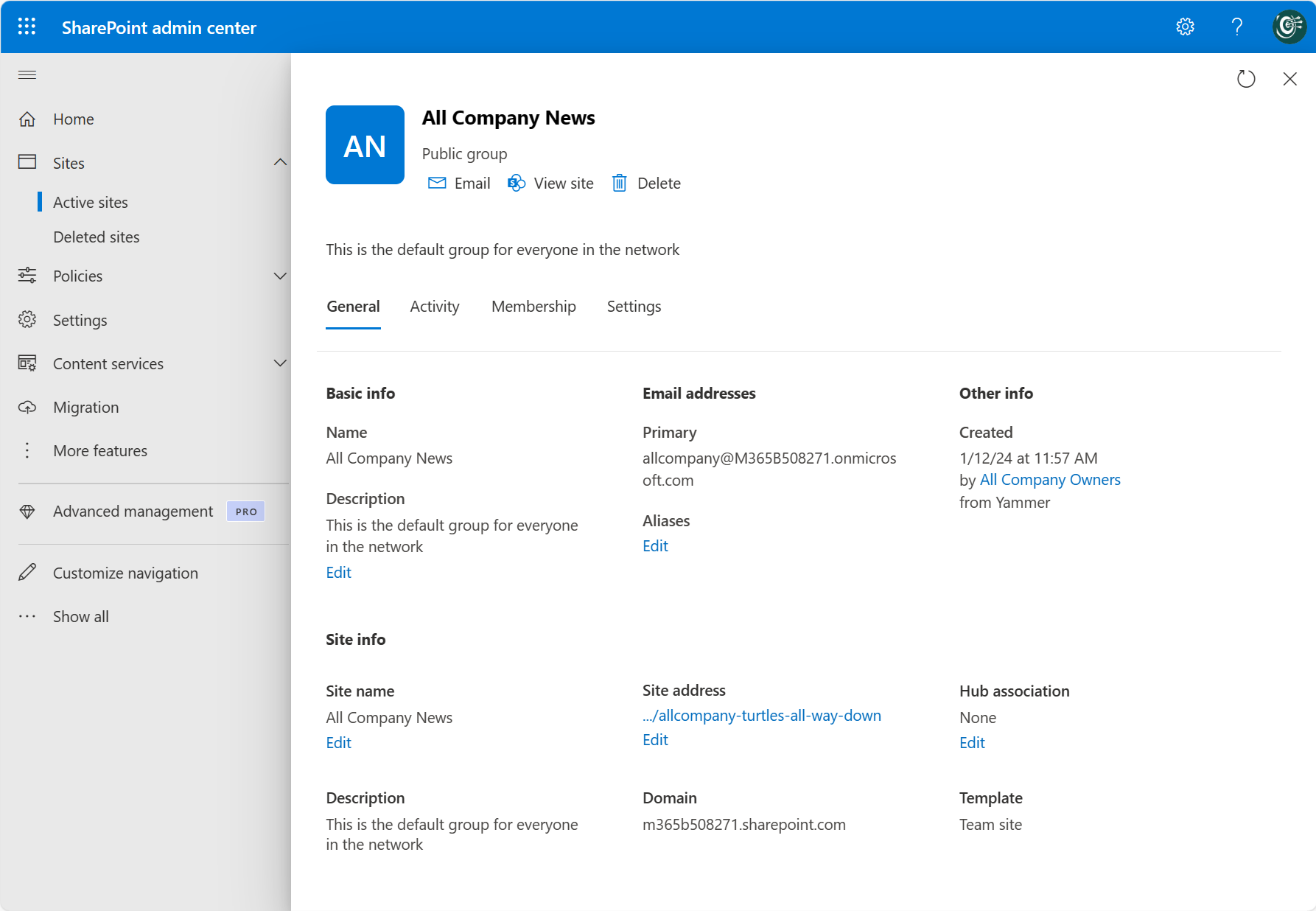
若要查看网站活动,包括存储的文件数和存储使用情况,请选择“ 活动 ”选项卡。活动信息不适用于美国政府 GCC High 和 DoD 客户。
若要查看网站管理员、所有者、成员和访问者,请选择“ 成员身份 ”选项卡。
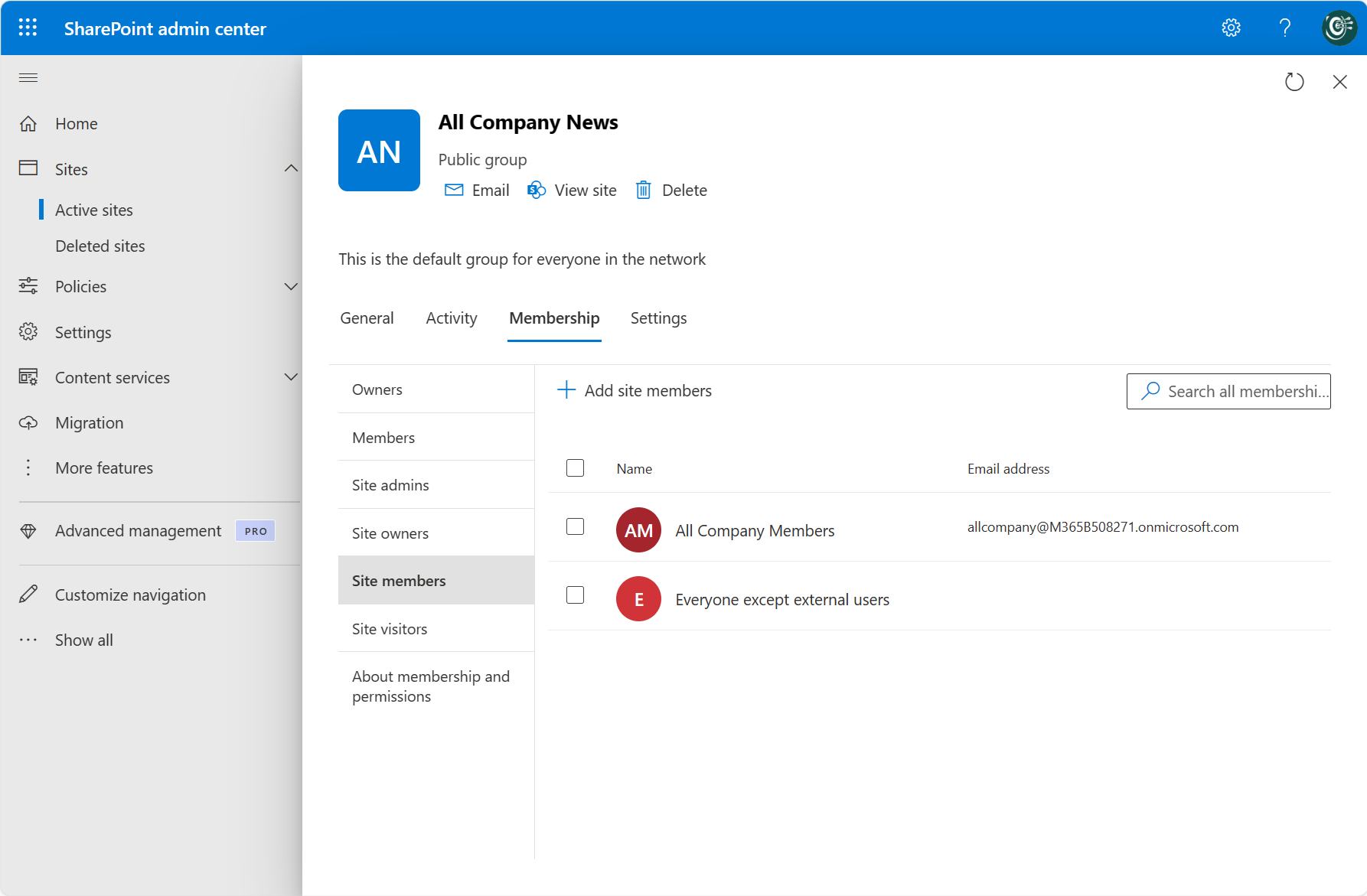
有关此面板中的角色的信息,请参阅 关于网站权限。